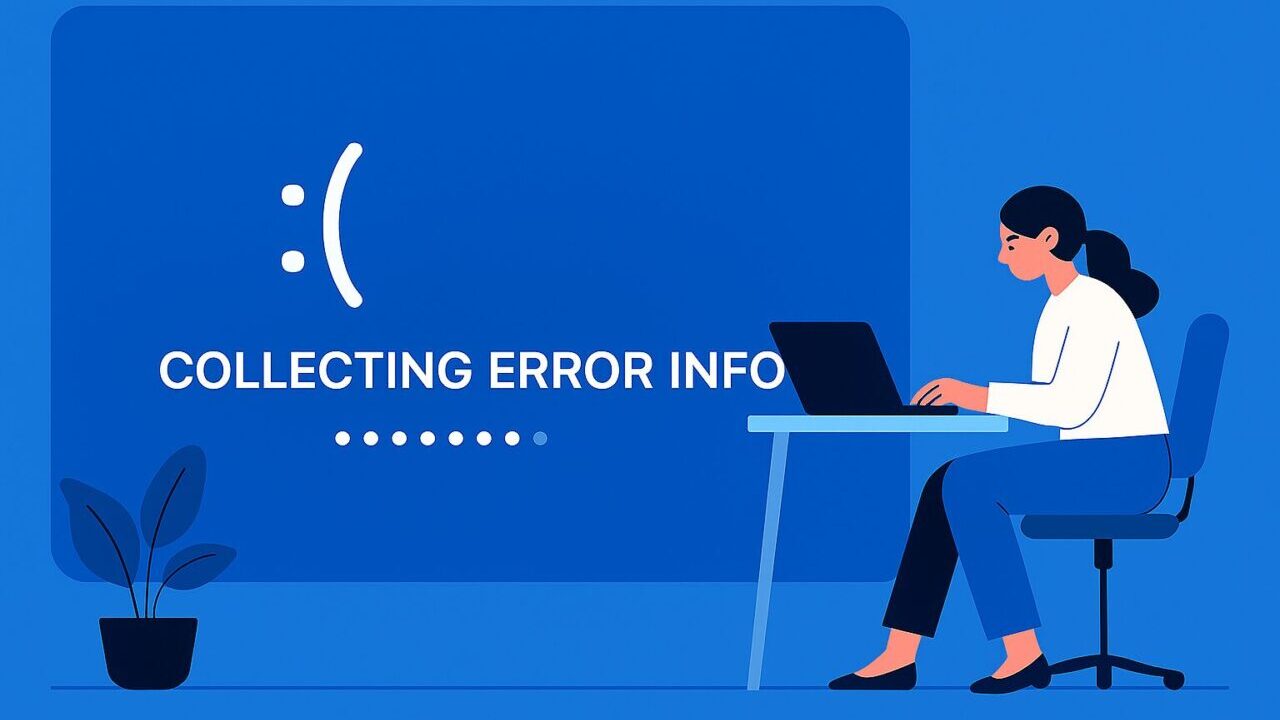以下のような症状に心当たりはありませんか?
- Windowsのブルースクリーンが表示されたまま進まない
- 「エラー情報を収集しています」の表示が長時間続いている
- パソコンが再起動されず、操作不能のままフリーズしている
このような症状が続いている場合、内部で深刻な障害が発生している可能性があります。
原因としては、ハードディスクやメモリといったハードウェアの物理的な異常や、ドライバー・アップデートなどによるソフトウェア構成の不具合が考えられます。放置してしまうと、データの損失やOSが立ち上がらなくなるなど、取り返しのつかない状況に陥るリスクも否定できません。
だからこそ、正確な原因を突き止め、適切な対処を講じることが重要です。本記事では、よくある原因とその見極め方、そして安全な対処法を専門家の視点で丁寧に解説しています。
もし少しでも不安を感じた場合は、無料で状況を診断いたしますので、お気軽にご相談ください。初期対応が、その後の復旧率を大きく左右します。
目次
「エラー情報を収集しています」から進まない主な原因
このエラー表示が長時間進まない背景には、複数の要因が絡んでいる可能性があります。以下では、特に発生しやすい原因を分類し、それぞれの特徴や発生条件を解説します。
メモリ(RAM)の異常や故障
RAMの一部が破損していたり、接触不良があると、エラー情報の展開や処理ができず、画面が止まることがあります。メモリチェックが必要です。
ドライバーやソフトウェアの不具合
互換性のないドライバー、誤作動するアプリケーション、またはアップデート後の不整合により、Windowsがクラッシュして情報収集が進まなくなるケースがあります。
システムファイルやブート領域の破損
Windowsの起動や安定動作に関わる重要なファイル群が破損していると、ブルースクリーンからの復旧処理が正常に進行しません。
ウイルス感染やマルウェア
マルウェアによってシステムの挙動が異常化し、ブルースクリーンやエラー処理の停止が引き起こされる場合もあります。
ストレージ(HDD/SSD)の故障や不良セクタ
「エラー情報を収集しています」から進まない場合の対処法
以下の手順に従って、原因に応じた対処を行ってください。操作に不安がある場合や重要なデータが保存されている場合は、無理に進まず専門業者に相談することが安全です。
周辺機器を取り外して再起動する手順
外付けデバイスが原因でエラー処理が妨げられているケースがあります。不要な機器を取り外して再起動してみましょう。
- PCの電源を完全に切る
- USBメモリや外付けHDD、プリンタなど、全ての周辺機器を外す
- 電源を入れて再起動し、ブルースクリーンが出るか確認
セーフモードで起動して復旧を試みる手順
セーフモードで最低限のドライバーで起動することで、原因の切り分けと復旧操作が可能になります。
- 電源ボタンを長押しして強制終了
- 電源オン→ロゴ表示直後に電源を切る動作を3回繰り返し、回復メニューを表示
- 「トラブルシューティング」→「詳細オプション」→「スタートアップ設定」→再起動
- 「セーフモードで起動」を選択し、システム復元やアプリ削除などを実施
メモリ診断ツールでRAMの異常を確認する方法
メモリの異常が原因でブルースクリーンが発生する場合は、Windows標準の診断ツールで確認できます。
- Windowsが起動できる状態で「Windowsメモリ診断」を検索
- 「今すぐ再起動してチェックする」を選択
- 再起動後、自動的にメモリのテストが開始され、結果は再起動後に通知
CrystalDiskInfoでHDD/SSDの健康状態を確認する方法
不良セクタや物理障害の兆候を確認するには、ディスクの健康状態のチェックが有効です。
- 別のPCでCrystalDiskInfoをダウンロードし、USBメモリにインストール
- 対象PCに接続し、セーフモードなどで起動後に実行
- 「健康状態」や「不良セクタ」の有無を確認
システムファイルをコマンドで修復する方法
コマンドプロンプトからWindowsの重要なファイルを修復することで、エラー処理が正常に戻る場合があります。
- 回復環境またはセーフモードで「コマンドプロンプト」を開く
sfc /scannowと入力して実行- 続けて
DISM /Online /Cleanup-Image /RestoreHealthを実行
ドライバーを更新・削除する方法
問題のあるドライバーを更新または無効化することで、エラー停止を解消できることがあります。
- セーフモードで起動し、「デバイスマネージャー」を開く
- 警告マークのついたドライバーを右クリック
- 「更新」または「デバイスのアンインストール」を選択
システムの復元や初期化を行う手順
復元ポイントがある場合は、その時点まで状態を戻すことで改善される可能性があります。
- 「回復オプション」から「システムの復元」を選択
- 任意の復元ポイントを選択して実行
- 復元できない場合は、「このPCを初期状態に戻す」を検討
これらの方法でも改善しない場合は、ハードウェア障害の可能性が高くなります。データ保護の観点から、速やかに専門業者への相談を検討しましょう。
重要なデータが残っている場合、自分での対応は状態を悪化させる可能性があります。当社では、ストレージ障害にも対応可能な無料初期診断を実施中。24時間365日対応でご相談をお待ちしています。
自力で対応できない場合はデータ復旧の専門業者に相談する

自力で対応できない場合や、機器が物理的に破損している場合、個人での修復は困難です。重要なデータが含まれている場合、データ復旧専門業者に依頼するのが最も安全です。
データ復旧業者では、問題の根本原因を特定し、安全にデータを回復する最善の方法を提案できます。デジタルデータリカバリーでは、相談から初期診断・お見積りまで24時間365日体制で無料でご案内しています。まずは復旧専門のアドバイザーへ相談することをおすすめします。
デジタルデータリカバリーの強み
 デジタルデータリカバリーは、「データ復旧専門業者として14年連続国内売上No.1」の実績を誇る信頼できる業者です。
デジタルデータリカバリーは、「データ復旧専門業者として14年連続国内売上No.1」の実績を誇る信頼できる業者です。
一部復旧を含む復旧件数の割合は91.5%(内、完全復旧57.8%。復旧件数割合=データ復旧件数/データ復旧ご依頼件数。2023年10月実績)を誇り、これまでに他社で復旧が難しいとされた機器についても、これまでに7,300件以上のご相談をいただいています。諦める前に、大切なデータを取り戻すチャンスをぜひデジタルデータリカバリーにお任せください。
初期診断・相談・見積まで無料で対応可能
初期診断とは、機器に発生した障害の原因を正確に特定し、復旧の可否や復旧方法を確認する工程です。デジタルデータリカバリーでは、経験豊富な技術者が「初期診断」を行い、内部の部品にダメージを与えることなく問題を見つけます。
データ障害のパターン15,000種類以上もありますが、「ご相談件数46万件超」(算出期間:2011年1月1日~)を持つ当社は、それぞれの障害原因をデータベースから即座に情報を引き出し、原因を正確に特定できる体制を整えています。
よくある質問
いえ、かかりません。当社では初期診断を無料で実施しています。お客様の機器に初期診断を行って初めて正確なデータ復旧の費用がわかりますので、故障状況を確認しお見積りをご提示するまで費用は頂いておりません。
※ご郵送で機器をお預けいただいたお客様のうち、チェック後にデータ復旧を実施しない場合のみ機器の返送費用をご負担頂いておりますのでご了承ください。
機器の状態によって故障の程度が異なりますので、復旧完了までにいただくお時間はお客様の機器お状態によって変動いたします。
弊社は、復旧完了までのスピードも強みの1つで、最短即日復旧・ご依頼の約8割を48時間以内に復旧完了などの実績が多数ございます。ご要望に合わせて柔軟に対応させていただきますので、ぜひご相談ください。
営業時間は以下の通りになっております。
365日24時間、年中無休でお電話でのご相談・復旧作業・ご納品・アフターサービスを行っています。お困りの際は是非ご相談ください。
電話受付:0:00~24:00 (24時間対応)
電話番号:0800-333-6302
来社受付:9:30~21:00
復旧できる可能性がございます。
弊社では他社で復旧不可となった機器から、データ復旧に成功した実績が多数ございます。 他社大手パソコンメーカーや同業他社とのパートナー提携により、パートナー側で直せない案件を数多くご依頼いただいており、様々な症例に対する経験を積んでおりますのでまずはご相談ください。
この記事を書いた人

デジタルデータリカバリー データ復旧エンジニア
累計相談件数46万件以上のデータ復旧サービス「デジタルデータリカバリー」において20年以上データ復旧を行う専門チーム。
HDD、SSD、NAS、USBメモリ、SDカード、スマートフォンなど、あらゆる機器からデータを取り出す国内トップクラスのエンジニアが在籍。その技術力は各方面で高く評価されており、在京キー局による取材実績も多数。2021年に東京都から復旧技術に関する経営革新優秀賞を受賞。